iTunesのアカウントメニューが表示されない時の対処方法
| category:iTunesの使い方 | Posted by: | 更新日:2021年1月27日 公開日:2018年8月14日 |
パソコンのiTunesソフトで、アカウントメニューが表示されない場合の対処方法をご紹介しています。
パソコンのiTunes(アイチューン)を開いた時に、iTunesのメニューバーにあるべきはずのアカウントメニューが表示されない場合があります。
iTunesをパソコンに初めてインストールした状態では、このような状態になることは無いのですが、iTunesを利用しているうちに、環境設定を変更してしまったことにより、アカウントメニューが表示されなくなる場合ばあります。
目次・メニュー
iTunesのアカウントメニューが表示されないと出来ない事
iTunesのアカウントメニューが表示されない状態では、次のことが出来ない状態となります。
- ストアアイコン表示されない
- iTunes Storeを表示できないので、楽曲の購入・ダウンロードすることが出来なくなります。
- 認証メニューが表示できない
- パソコンとiPhoneの認証をしたり、解除することが出来なくなります。
- 認証制限台数をオーバーした場合など、解除することが出来ないので、他のパソコンとの認証をすることが出来なくなります。
- マイアカウントを表示できない
iTunesのアカウントメニューを再表示する方法
iTunesのアカウントメニューを再表示する方法には、環境設定を次の操作手順で変更します。
1.編集メニューからiTunesの環境設定画面を開く
iTunesソフトを開いたら、上部のメニューバーに表示されている編集を選択して、選択メニューを表示します。
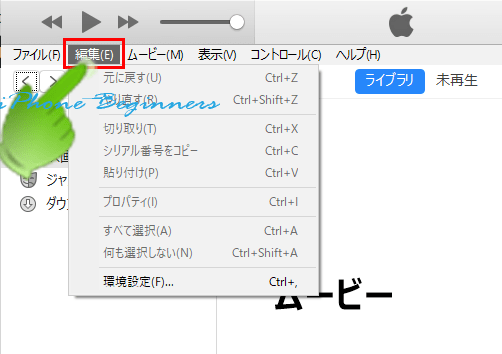
開いた編集メニューの一番下に表示されている環境設定をクリックしてiTunesソフトの環境設定画面を開きます。
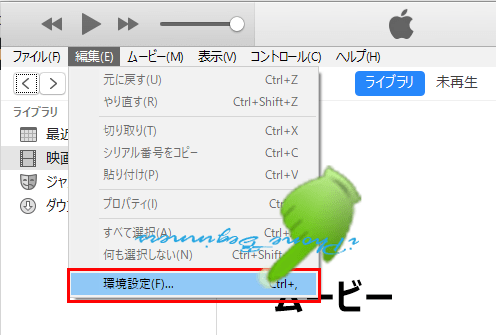
2.環境設定画面で制限タブ画面を開く
アイチューンの環境設定画面が開くので、表示されているタブアイコンの中から、制限アイコンをクリックして、環境設定の制限タブ画面を開きます。
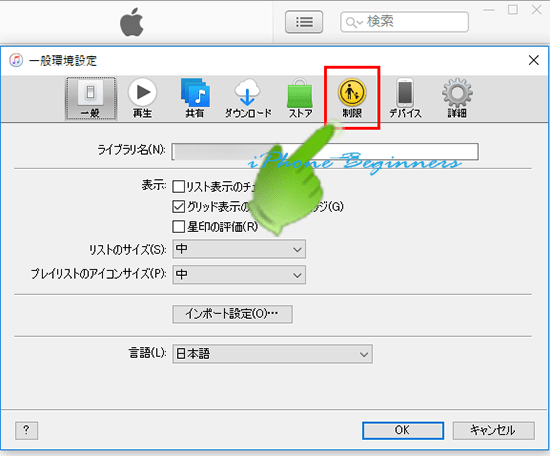
3.無効欄のiTunes Storeのチェックを外す
制限タブ画面は、ペアレントコントールをする項目を設定する画面となります。
iTunes Storeにチェックがされている状態では、iTunes Storeから楽曲などを購入することが出来なくなります。そのため、不要なiTunesのアカウントメニューが非表示なります。
開いた制限タブ画面に表示されている無効欄の「iTunes Store」のチェックを外します。
iTunes Storeのチェックを外すと、その下の「Apple Music」と「ミュージックのプロフィールと投稿」のチェックが表示されます。Apple Musicやミュージックの投稿を行う場合には、そのチェックも外します。
Apple Musicにチェックが入っていると、Apple Musicを利用することが出来なくなります。
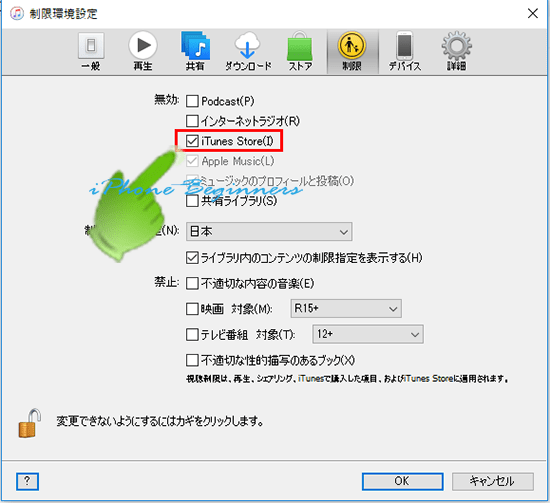
これで、iTunesのメニューにアカウント項目が表示されるようになります。
- iTunesのアカウントメニューが表示されない時の対処方法のページ先頭に戻る。
- iTunesの操作と使い方ページを表示する。
- iTunes(アイチューン)に関する記事一覧のページを表示する。
- iTunes(アイチューン)って何のページを表示する。
